目标文件过大无法复制到u盘怎么办?怎么解决
在日常使用电脑和U盘时,我们经常会遇到目标文件过大无法复制到U盘的问题。这种情况下,我们需要寻找解决方案,以保证成功复制文件到U盘。本文将介绍几种常见的解决方法和操作步骤,帮助读者解决此类问题。

?
目标文件过大无法复制到u盘怎么解决
1、检查U盘空间
第一步是确保U盘有足够的可用空间来容纳目标文件。
- 连接U盘到电脑,打开资源管理器,右键点击U盘驱动器,选择属性,查看可用空间大小。

?
- 如果可用空间不足,可以考虑清理U盘上的无关文件或者使用更大容量的U盘。
2、压缩目标文件
如果目标文件过大,可以使用文件压缩软件将其压缩成更小的文件。
- 常见的文件压缩软件有WinRAR、7-Zip等。
- 选择目标文件,右键点击,选择添加到压缩文件或添加到“文件名”。
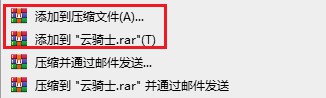
?
- 等待文件压缩完成后,再尝试将其复制到U盘中。
3、制作文件分卷
如果压缩后的文件仍然过大,您可以使用分卷压缩功能,将文件分成多个较小的压缩包。
- 使用具有分卷功能的压缩软件,如WinRAR,选择要进行分卷的文件,右键点击,选择添加到压缩文件。

?
- 在弹出的压缩选项中,选择分卷大小,您可以自定义每个压缩分卷的大小,或“自动检测”大小。
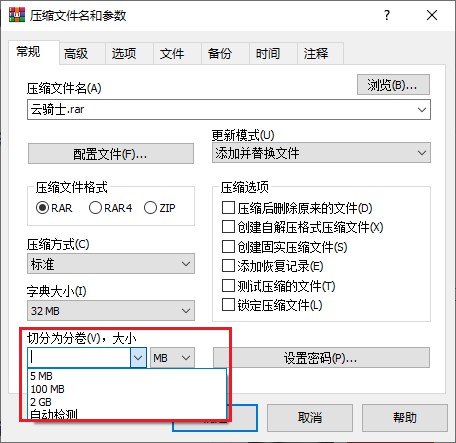
?
- 点击“确定”以开始制作分卷压缩包,软件会自动将文件分割成多个较小的压缩包,然后,再将这些压缩包逐个复制到U盘中。
![]()
?
温馨提示:解压分卷压缩包时,只需要解压其中的一个分卷,即可自动解压全部文件。请确保所有分卷都放在同一个文件夹内,不要更改文件名称,否则可能导致解压失败,出现错误提示并显示文件已损坏。
4、格式化U盘
如果上述方法仍然无法解决问题,我们可以尝试将U盘格式化为FAT32或NTFS格式。请注意,格式化将清除U盘上的所有数据,请务必提前备份重要文件。
- 连接U盘到电脑,Win+E打开资源管理器。
- 右键点击U盘驱动器,选择“格式化”。
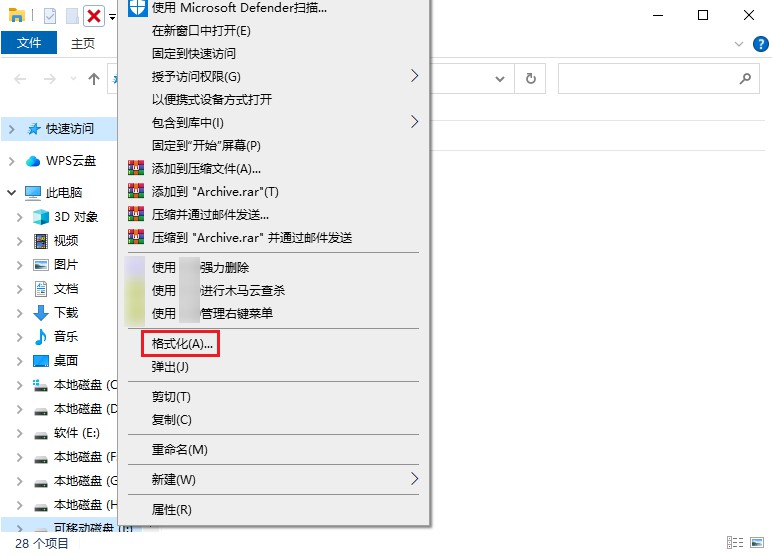
?
- 选择文件系统格式,并勾选快速格式化选项(默认自动勾选上),然后点击“开始”。
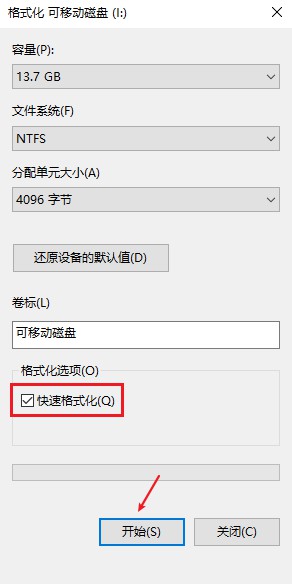
?
5、使用其他数据传输方法
如果U盘无法容纳目标文件,或没有更大容量的U盘备选,可以考虑使用其他数据传输方法,如通过网络传输或使用移动硬盘等。
U盘没有备份数据格式化后还能恢复吗
U盘在格式化之前忘记备份数据怎么办?我们可以尝试以下方法进行数据恢复:
1、使用数据恢复软件
尽管U盘格式化会导致数据丢失,但并不意味着这些数据无法恢复。目前市面上有一些专业的数据恢复软件,如云骑士数据恢复软件等,可以帮助我们找回格式化后未覆盖的数据。它支持免费扫描和预览,可以在扫描预览后预判数据可恢复性有多少。
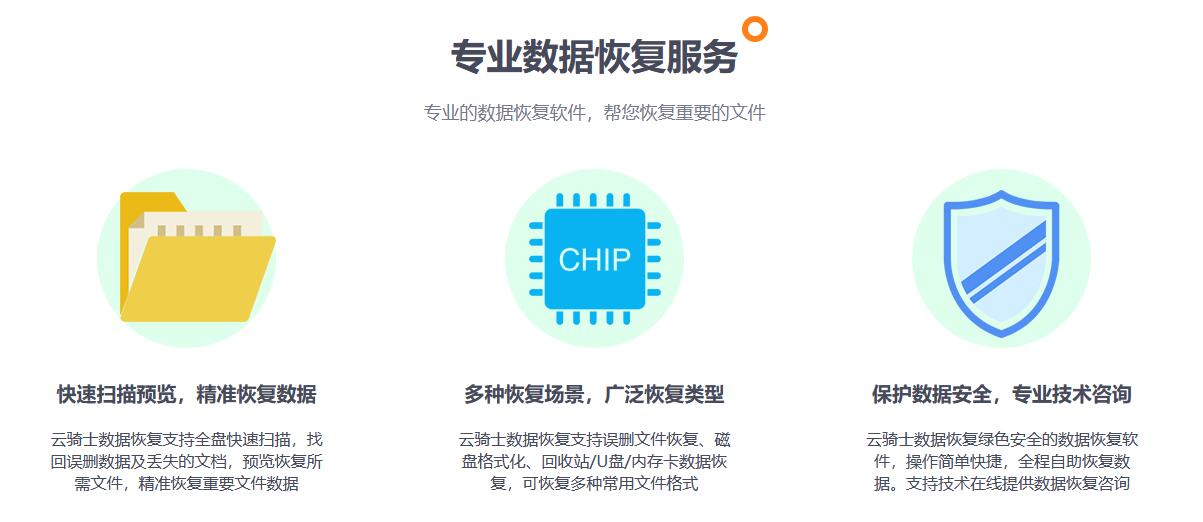
?
2、寻求线下数据恢复服务
如果数据对您来说非常重要,而且软件无法正常识别U盘,排查后发现U盘物理性故障,您可以考虑寻求线下数据恢复服务的帮助。数据恢复专家通常有更高级的工具和技术,可以通过物理和逻辑分析来尝试从格式化的媒体中恢复数据。但是这种服务通常较昂贵。
温馨提示:U盘格式化后的数据恢复是一个不确定的过程。因此,务必在格式化之前定期备份重要的数据,以确保数据丢失的风险最小化。
文章结尾:
尽管目标文件过大无法复制到U盘可能会遇到一些困难,但通过合适的解决办法,我们可以克服这个问题。根据具体情况,我们可以进行U盘空间检查、文件压缩、文件分卷或U盘格式化等操作,以及利用其他数据传输方法。
最后,希望本文提供的解决方法和操作步骤能够帮助读者成功复制目标文件到U盘中。请谨记在进行相关操作前备份重要文件,以免数据丢失。
往期推荐:
本文来自互联网用户投稿,该文观点仅代表作者本人,不代表本站立场。本站仅提供信息存储空间服务,不拥有所有权,不承担相关法律责任。 如若内容造成侵权/违法违规/事实不符,请联系我的编程经验分享网邮箱:chenni525@qq.com进行投诉反馈,一经查实,立即删除!
- Python教程
- 深入理解 MySQL 中的 HAVING 关键字和聚合函数
- Qt之QChar编码(1)
- MyBatis入门基础篇
- 用Python脚本实现FFmpeg批量转换
- ElementPlus 国际化
- 如何通过pytest+requests+allure自动化测试接入Jenkins?测开必备
- 计算机网络常见故障种类及检查方法
- MacOS安装Miniforge、Tensorflow、Jupyter Lab等(2024年最新)
- VL53L4CX TOF开发(1)----驱动TOF进行测距
- 【C++】二叉搜索树
- LeetCode刷题---用最少数量的箭引爆气球
- Android打开开发者权限
- 单链表的创建,插入,删除以及查找
- .NET进阶篇06-async异步、thread多线程2